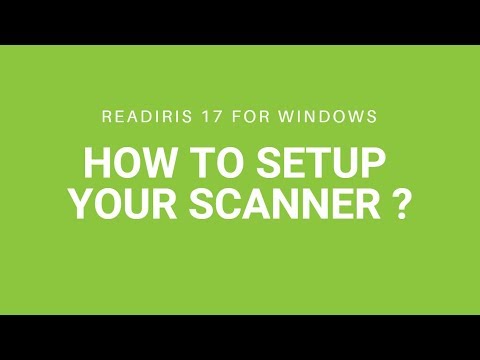
콘텐츠
Hewlett-Packard (HP) 다기능 문서 스캐너 또는 스캐너에는 스캔 및 문서 편집이 더 쉬워 진 광학 문자 인식 (OCR) 프로그램 인 Readiris Pro가 있습니다. 이 프로그램은 HP 포토 스캐너의 일부이기도합니다. OCR 소프트웨어는 스캔 한 문서의 인쇄 된 문자를 디지털 텍스트로 변환합니다. 이 텍스트는 다른 문서에서 편집하거나 사용할 수 있습니다. Readiris는 HP 스캐너 용 제어 소프트웨어 인 HP Director와 함께 추가 기능 프로그램으로 작동합니다.
지침

-
열려있는 모든 프로그램 또는 파일을 닫습니다. Readiris Pro가 이미 설치된 경우 섹션 2로 건너 뜁니다.
-
Readiris Pro CD-ROM을 컴퓨터의 CD-ROM 드라이브에 넣으십시오.
-
"InstallShield"대화 상자가 나타나면 "다음"을 클릭하십시오.
-
화면의 지시를 따릅니다.
-
"Finish"를 클릭하십시오. HP Readiris 시작 화면이 나타납니다.
Readiris Pro 설치
-
스캐너 덮개를 엽니 다. 스캔 할 문서의 첫 페이지를 아래로 향하게하여 스캐너 유리에 놓습니다.
자동 급지 장치 (ADF)를 사용하고 여러 페이지를 스캔해야하는 경우 HP 스캐너의 ADF에 페이지를 위를 향하게 놓습니다.
-
소프트웨어가 열려 있지 않으면 "모든 프로그램"메뉴에서 프로그램 이름을 클릭하여 Readiris Pro를 엽니 다. 플랫 베드 스캐너를 사용하는 경우 4 단계로 건너 뜁니다.
-
ADF를 사용하는 경우 "스캐너 설정"을 클릭하십시오. 사용중인 HP 스캐너 유형 옆에있는 사각형을 클릭 한 다음 "ADF"옆에있는 사각형을 클릭하십시오. 다음 단계로 이동하십시오.
-
"스캐너 옵션"을 클릭하십시오. 스캔 해상도는 "300 DPI"를 선택하십시오.
-
"스캐너 옵션", "스캔"을 클릭하십시오. 문서가 스캔되어 프로그램 대화 상자에 나타납니다.
-
"승인"을 클릭하십시오.
-
Microsoft Word, Excel 또는 기타 소프트웨어로 스캔 한 문서를 보내려면 "인식"및 "저장"을 클릭하십시오.
Readiris로 문서 스캔
어떻게
- 평판 형 스캐너로 여러 페이지의 문서를 스캔해야하는 경우 섹션 2의 1 및 2 단계를 수행 한 다음 "설정", "텍스트 서식 지정"을 클릭하십시오. '레이아웃'에서 텍스트 프로그램이나 다른 응용 프로그램에서 여러 페이지가 올바르게 일치하도록 "단어 및 단락 서식 유지"를 선택하십시오. 3 단계와 5 단계를 수행하여 스캔 프로세스를 완료하십시오. "편집", "모두 선택"및 "잘라 내기"를 클릭하십시오. 워드 프로세서 또는 다른 응용 프로그램을 열고 스캔 한 텍스트를 빈 문서에 "붙여 넣기"하십시오. Readiris Pro로 돌아가서 끝날 때까지 문서의 여러 페이지 중 5 단계를 반복하십시오.
공지 사항
- Readiris Pro는 6에서 72 포인트의 글꼴 크기를 가진 문서에서 가장 잘 작동합니다. 레이저 또는 문자 품질의 잉크로 인쇄 된 문서로 된 문서; 잡지, 신문, 책, 팜플렛 및 200 DPI (dots per inch) 이상의 해상도를 가진 팩스를 포함한 인쇄물.
필요한 것
- Readiris Pro CD-ROM (선택 사양)
- HP 스캐너